|
Open je tubes in psp.
Plaats de Preset_Lights in de map voorinstellingen van psp.
Zet je voorgrondkleur op #292D19 en je achtergrondkleur op #B1BB83.
1.
Open een nieuwe afbeelding van 900 x 700 pixels.
Zet je voorgrondkleur op het volgende verloop.
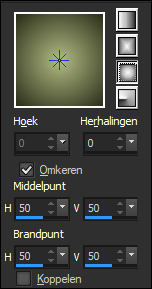
Vul de afbeelding met het verloop.
Selecties - alles selecteren.
Open tube 4721-luzcristina - bewerken
- kopieren.
Bewerken - plakken in selectie.
Selecties - niets selecteren.
Aanpassen - vervagen - gaussiaanse vervaging - bereik op
32.
Effecten - Filter Artistic - Rough Pastels.
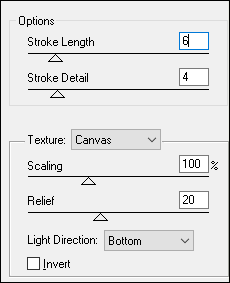
Effecten - Filter UnPlugged Shapes - 45 Degree Rectangle.
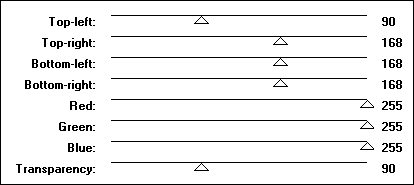
2.
Gereedschap Selectie uit vrije hand -
selecteer het witte vlak.
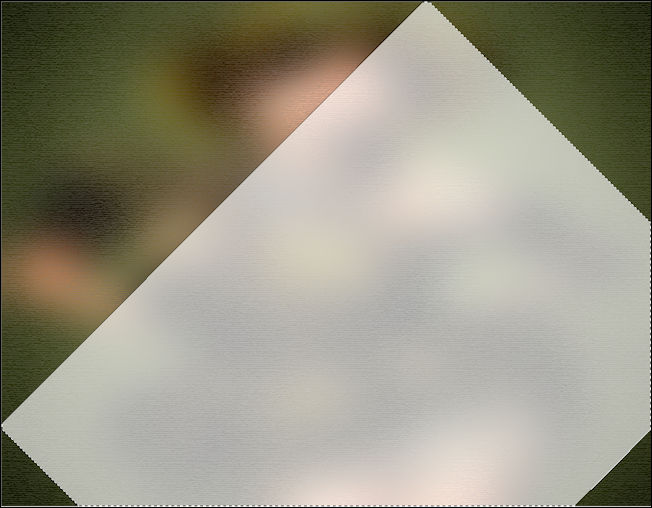
Selecties - laag maken van selectie.
Selecties - niets selecteren.
Effecten - Filter dsb flux - Linear Transmission.
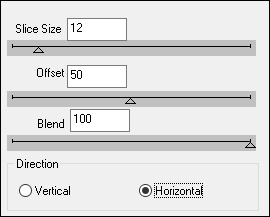
Lagen - dupliceren.
Afbeelding - spiegelen.
Lagen - samenvoegen - omlaag samenvoegen.
Effecten - 3D effecten - slagschaduw / -10 / -10 / 50 / 5 #000000.
Effecten - filter Mura's Seamless - Emboss at alpha.
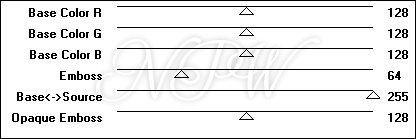
3.
Gereedschap Selectie - Selecteer de 2e
streep van onderen.

Selecties - laag maken van selectie.
Selecties - niets selecteren.
Effecten - filter Toadies - Motion Trail.
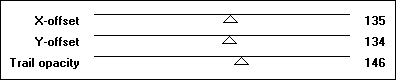
Bewerken - Herhalen Motion Trail.
Effecten - Geometrische effecten - Scheeftrekking.

Lagen - dupliceren.
Afbeelding - spiegelen.
Lagen - samenvoegen - omlaag samenvoegen.
Lagen - dupliceren.
Afbeelding - omdraaien.
Lagen - samenvoegen - omlaag samenvoegen.
Effecten - 3D effecten - slagschaduw / -10 / -10 / 50 / 5 #000000.
Herhaal slagschaduw met / 10 / 10 / 50 / 5 #000000.
4.
Klik in je lagenpalet op de onderste laag.
Effecten - Belichtingseffecten - Lampen - Voorinstelling
palco.
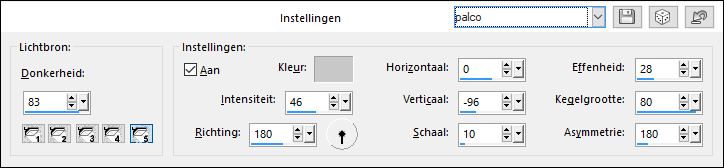
Zo ziet je lagenpalet er nu uit.
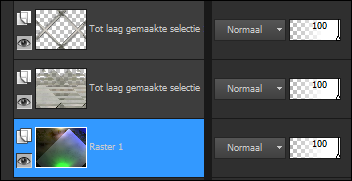
Lagen - samenvoegen - zichtbare lagen samenvoegen.
5.
Afbeelding - Doekgrootte.
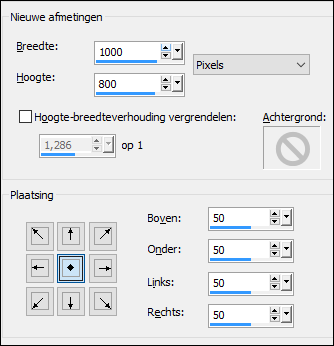
6.
Lagen - nieuwe rasterlaag.
Vul de laag met het verloop.
Effecten - Filter Artistic - Rough Pastels.
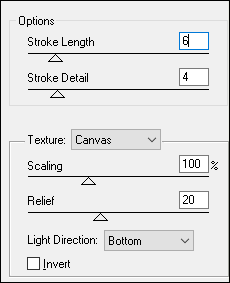
Lagen - schikken - achteraan.
7.
Klik in je lagenpalet op de bovenste laag.
Gereedschap toverstaf - selecteer de
transparante rand.
Selecties - omkeren.
Selecties - wijzigen - selectieranden selecteren.
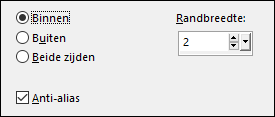
8.
Lagen - nieuwe rasterlaag.
Vul de selectie met #FFFFFF.
Selecties - niets selecteren.
9.
Afbeelding - randen toevoegen - 2
pixels #FFFFFF.
Effecten - filter AAA Frames - Foto Frame.
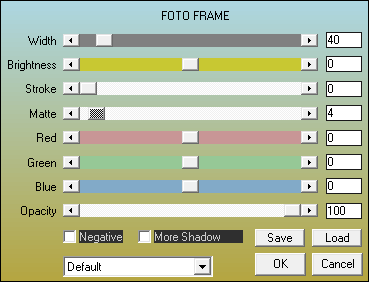
Optioneel: Effecten - Filter AAA Filters - Custom
- Landscape.
10.
Open tube ildiko_deco_2016_18 -
bewerken - kopieren.
Bewerken - plakken als nieuwe laag.
Zet de mengmodus van deze laag op overlay.
Aanpassen - Eénstaps-fotocorrectie.
11.
Open tube Ildiko_create_deco (126) -
bewerken - kopieren.
Bewerken - plakken als nieuwe laag.
Schuif de tube links op je afbeelding.
Zet de mengmodus van deze laag op luminantie oud.
12.
Open tube ildiko_deco_2016_16 -
bewerken - kopieren.
Bewerken - plakken als nieuwe laag.
Schuif op de tube van stap 11.
Zet de mengmodus van deze laag op luminantie oud.
Effecten - filter Mura's Seamless - Emboss at alpha.
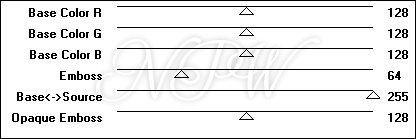
13.
Open tube 4721-luzcristina - bewerken
- kopieren.
Bewerken - plakken als nieuwe laag.
Afbeelding - formaat wijzigen - 90% - formaat alle lagen niet
aangevinkt.
Schuif de tube op zijn plaats.
Open tube Marca D'agua - bewerken - kopieren.
Bewerken - plakken als nieuwe laag.
Schuif de tube op zijn plaats.
Lagen - samenvoegen - alle lagen samenvoegen.
Zet je watermerk op je werk en sla op als jpg.
Extra voorbeeld.

Bedankt Feya, Greet en Celine voor het testen van deze les.
Hieronder hun crea's.

Feya.

Greet.

Celine.
Nocturnes PSP World Februari 2018
|